編輯:關於Android編程
這個類其實也是繼承了SurfaceView 類,集成度高,開發難度小,只是靈活性差。
通過VideoView播放視頻的步驟:
1、在界面布局文件中定義VideoView組件,或在程序中創建VideoView組件
2、調用VideoView的如下兩個方法來加載指定的視頻
setVidePath(String path):加載path文件代表的視頻
setVideoURI(Uri uri):加載uri所對應的視頻
setMediaController(MediaController controller):加載一個MediaController ,自帶暫停、播放、快進、快退按鈕以及進度條和時間。
3、調用VideoView的start()、stop()、psuse()方法來控制視頻的播放
4、需要申請權限:
布局中需要一個VideoView
點擊按鈕演示例程
public class VideoActivity extends Activity {
private VideoView mVideoView;
private Button mButtonStartVideoView;
@Override
protected void onCreate(Bundle savedInstanceState) {
super.onCreate(savedInstanceState);
setContentView(R.layout.activity_video);
mVideoView = (VideoView) findViewById(R.id.videoView);
mButtonStartVideoView = (Button) findViewById(R.id.button_start_videoView);
mButtonStartVideoView.setOnClickListener(new View.OnClickListener() {
@Override
public void onClick(View v) {
//設置視頻文件路徑
mVideoView.setVideoPath(Environment.getExternalStorageDirectory()+/1425258130230.mp4);
//加載一個MediaController
mVideoView.setMediaController(new MediaController(VideoActivity.this));
mVideoView.start();
}
});
}
}
SurfaceView是視圖(View)的繼承類,這個視圖裡內嵌了一個專門用於繪制的Surface。你可以控制這個Surface的格式和尺寸。Surfaceview控制這個Surface的繪制位置。
surface是縱深排序(Z-ordered)的,這表明它總在自己所在窗口的後面。surfaceview提供了一個可見區域,只有在這個可見區域內 的surface部分內容才可見,可見區域外的部分不可見。surface的排版顯示受到視圖層級關系的影響,它的兄弟視圖結點會在頂端顯示。這意味者 surface的內容會被它的兄弟視圖遮擋,這一特性可以用來放置遮蓋物(overlays)(例如,文本和按鈕等控件)。注意,如果surface上面 有透明控件,那麼它的每次變化都會引起框架重新計算它和頂層控件的透明效果,這會影響性能。
你可以通過SurfaceHolder接口訪問這個surface,getHolder()方法可以得到這個接口。
surfaceview變得可見時,surface被創建;surfaceview隱藏前,surface被銷毀。這樣能節省資源。如果你要查看 surface被創建和銷毀的時機,可以重載surfaceCreated(SurfaceHolder)和 surfaceDestroyed(SurfaceHolder)。
surfaceview的核心在於提供了兩個線程:UI線程和渲染線程。這裡應注意:
1> 所有SurfaceView和SurfaceHolder.Callback的方法都應該在UI線程裡調用,一般來說就是應用程序主線程。渲染線程所要訪問的各種變量應該作同步處理。
2> 由於surface可能被銷毀,它只在SurfaceHolder.Callback.surfaceCreated()和 SurfaceHolder.Callback.surfaceDestroyed()之間有效,所以要確保渲染線程訪問的是合法有效的surface。
1、定義
可以直接從內存或者DMA等硬件接口取得圖像數據,是個非常重要的繪圖容器。
它的特性是:可以在主線程之外的線程中向屏幕繪圖上。這樣可以避免畫圖任務繁重的時候造成主線程阻塞,從而提高了程序的反應速度。在游戲開發中多用到SurfaceView,游戲中的背景、人物、動畫等等盡量在畫布canvas中畫出。
2、實現
首先繼承SurfaceView並實現SurfaceHolder.Callback接口
使用接口的原因:因為使用SurfaceView 有一個原則,所有的繪圖工作必須得在Surface 被創建之後才能開始(Surface—表面,這個概念在 圖形編程中常常被提到。基本上我們可以把它當作顯存的一個映射,寫入到Surface 的內容可以被直接復制到顯存從而顯示出來,這使得顯示速度會非常快),而在Surface 被銷毀之前必須結束。所以Callback 中的surfaceCreated 和surfaceDestroyed 就成了繪圖處理代碼的邊界。
需要重寫的方法
(1)public void surfaceChanged(SurfaceHolder holder,int format,int width,int height){}
//在surface的大小發生改變時激發
(2)public void surfaceCreated(SurfaceHolder holder){}
//在創建時激發,一般在這裡調用畫圖的線程。
(3)public void surfaceDestroyed(SurfaceHolder holder) {}
//銷毀時激發,一般在這裡將畫圖的線程停止、釋放。
整個過程:繼承SurfaceView並實現SurfaceHolder.Callback接口 —-> SurfaceView.getHolder()獲得SurfaceHolder對象 —->SurfaceHolder.addCallback(callback)添加回調函數—->SurfaceHolder.lockCanvas()獲得Canvas對象並鎖定畫布—-> Canvas繪畫 —->SurfaceHolder.unlockCanvasAndPost(Canvas canvas)結束鎖定畫圖,並提交改變,將圖形顯示。
3、SurfaceHolder
這裡用到了一個類SurfaceHolder,可以把它當成surface的控制器,用來操縱surface。處理它的Canvas上畫的效果和動畫,控制表面,大小,像素等。
幾個需要注意的方法:
(1)、abstract void addCallback(SurfaceHolder.Callback callback);
// 給SurfaceView當前的持有者一個回調對象。
(2)、abstract Canvas lockCanvas();
// 鎖定畫布,一般在鎖定後就可以通過其返回的畫布對象Canvas,在其上面畫圖等操作了。
(3)、abstract Canvas lockCanvas(Rect dirty);
// 鎖定畫布的某個區域進行畫圖等..因為畫完圖後,會調用下面的unlockCanvasAndPost來改變顯示內容。
// 相對部分內存要求比較高的游戲來說,可以不用重畫dirty外的其它區域的像素,可以提高速度。
(4)、abstract void unlockCanvasAndPost(Canvas canvas);
// 結束鎖定畫圖,並提交改變。
同上,需要加權限: android.permission.WRITE_EXTERNAL_STORAGE。
用SurfaceView播放視頻
public class SurfaceViewActivity extends Activity {
private SurfaceView mSurfaceView;
private Button mButtonStart;
private MediaPlayer mediaPlayer;
@Override
protected void onCreate(Bundle savedInstanceState) {
super.onCreate(savedInstanceState);
setContentView(R.layout.activity_surface_view);
mSurfaceView = (SurfaceView) findViewById(R.id.surface_view);
mButtonStart = (Button) findViewById(R.id.button_start_surfaceView);
mButtonStart.setOnClickListener(new View.OnClickListener() {
@Override
public void onClick(View v) {
if(mediaPlayer==null){
mediaPlayer = new MediaPlayer();
}
mediaPlayer.reset();
try {
//Sets the data source (file-path or http/rtsp URL) to use,設置播放文件的路徑
mediaPlayer.setDataSource(Environment.getExternalStorageDirectory()+/1425258130230.mp4);
//Sets the audio stream type for this MediaPlayer,設置流的類型,此為音樂流
mediaPlayer.setAudioStreamType(AudioManager.STREAM_MUSIC);
//Sets the SurfaceHolder to use for displaying the video portion of the media,設置播放的容器
mediaPlayer.setDisplay(mSurfaceView.getHolder());
mediaPlayer.prepare();
//Interface definition for a callback to be invoked when the media source is ready for playback
mediaPlayer.setOnPreparedListener(new MediaPlayer.OnPreparedListener() {
@Override
public void onPrepared(MediaPlayer mp) {
mp.start();
}
});
} catch (IOException e) {
e.printStackTrace();
}
}
});
}
}
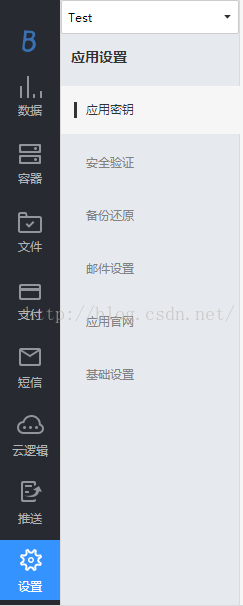 Android開發之用Bmob實現短信驗證碼功能
Android開發之用Bmob實現短信驗證碼功能
這篇文章主要介紹發送驗證碼和校驗驗證碼的功能,用到一個第三方平台Bmob,那Bmob是什麼呢?Bmob可以開發一個雲存儲的移動應用軟件,他提供了大量的標准的API接口,根
 使用AOP開發android 遠程調用SDK
使用AOP開發android 遠程調用SDK
“什麼是spring aop?”,我頓時大腦浮想聯翩,我想到了事物管理、SDK、代碼監控、spring remoting,這麼多東西,我從哪裡回答
 Android--消息機制--handler--getImageFromUrl--網絡上獲取圖片
Android--消息機制--handler--getImageFromUrl--網絡上獲取圖片
+ code); if (code == 200) { InputStream is = conn.getInputStream();
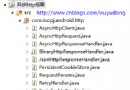 Android 異步Http框架簡介和實現原理
Android 異步Http框架簡介和實現原理
在前幾篇文章中《Android 采用get方式提交數據到服務器》《Android 采用post方式提交數據到服務器》《Android 采用HttpClient提交數據到服